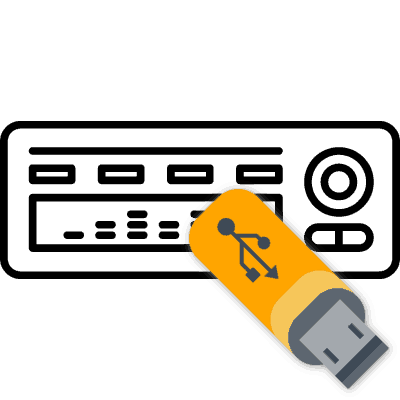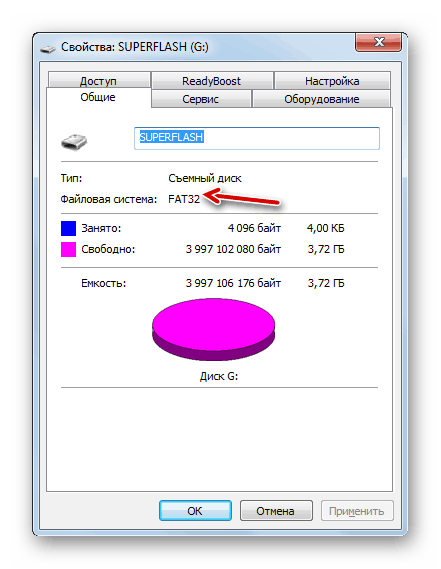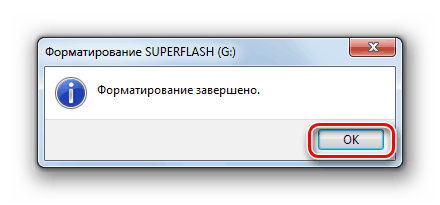فرمت فلش درایو USB
بسیاری از دوستداران موسیقی فایل های صوتی را از یک رایانه به یک درایو فلش USB کپی می کنند تا بعدا از طریق ضبط کننده رادیو گوش کنید. اما احتمال دارد که پس از اتصال حامل به دستگاه، در بلندگوها یا هدفونها موسیقی را نخوانید. شاید فقط این کاست از نوع فایل های صوتی پشتیبانی نمی کند که در آن موسیقی ضبط شده است. اما ممکن است یکی دیگر از دلایل: فرمت فایل درایو فلش نسخه استاندارد برای تجهیزات مشخص شده را برآورده نمی کند. بعدا، دقیقا مشخص کنید کدام فرمت برای فرمت کردن درایو USB و نحوه انجام آن وجود دارد.
فرایند فرمت
برای اینکه ضبط کننده رادیو برای تشخیص فلش درایو USB، فرمت سیستم فایل آن باید با استاندارد FAT32 مطابقت داشته باشد. البته برخی از تجهیزات مدرن این نوع نیز می توانند با سیستم فایل NTFS کار کنند اما همه گیرنده ها قادر به انجام این کار نیستند. بنابراین، اگر می خواهید 100٪ اطمینان حاصل کنید که درایو USB به دستگاه متصل است، قبل از ضبط فایل های صوتی، شما باید آن را در فرمت FAT32 فرمت کنید. علاوه بر این، فرآیند در این نظم مهم است: اول، قالب بندی، و تنها پس از آن کپی کردن آهنگ های موسیقی.
توجه! فرمت کردن شامل حذف همه اطلاعات در درایو فلش است. بنابراین، اگر فایلهایی که برای شما مهم هستند بر روی آن ذخیره شوند، قبل از شروع مراحل، آنها را به یک رسانه ذخیره سازی دیگر منتقل کنید.
اما ابتدا لازم است که سیستم فایل فلاش را در حال حاضر بررسی کنید. ممکن است لازم نباشد فرمت شود
- برای انجام این کار، درایو فلش USB را به کامپیوتر وصل کنید و سپس از طریق منوی اصلی، یک میانبر بر روی «دسک تاپ» یا دکمه «شروع» به بخش «رایانه» بروید .
- در این پنجره، تمام درایوهای متصل به کامپیوتر نمایش داده می شوند، از جمله دیسک های سخت، USB و رسانه های نوری. درایو فلش را که میخواهید به رادیو وصل کنید پیدا کنید و با کلیک راست روی آن بر روی نام آن کلیک کنید. در لیستی که ظاهر می شود، بر روی آیتم "Properties" کلیک کنید.
- اگر "FAT32" در کنار "سیستم فایل" قرار دارد ، این به این معنی است که رسانه ها برای تعامل با ضبط کننده رادیو آماده شده اند و شما می توانید بدون هیچ گونه اقدام اضافی موسیقی را ضبط کنید.
![درایو فلش برای اتصال به رادیو در پنجره Properties در ویندوز 7 آماده است]()
اگر، با این حال، نام هر گونه نوع دیگری از فایل سیستم در مقابل عنصر مشخص شده نمایش داده می شود، سپس باید فرایند قالب بندی فلش درایو انجام شود.
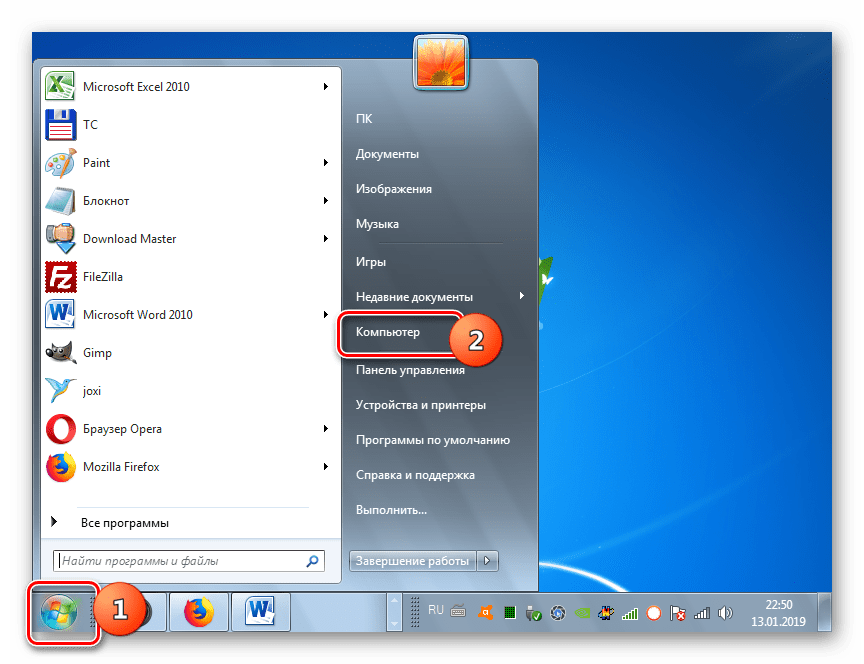
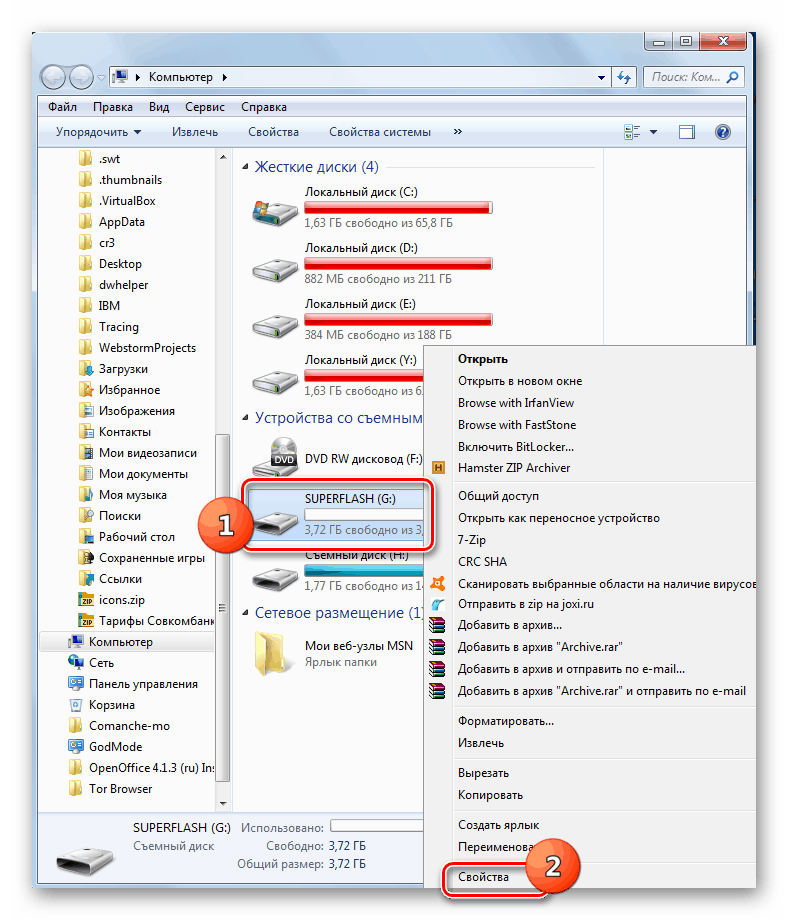
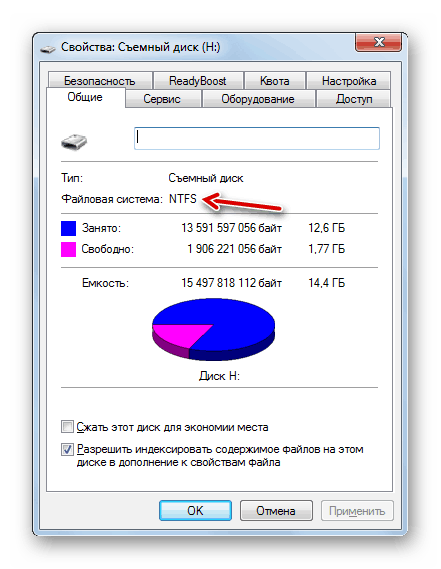
فرمت کردن یک درایو USB به فرمت فایل FAT32 می تواند با استفاده از سرویس های شخص ثالث یا استفاده از قابلیت های سیستم عامل ویندوز انجام شود. بعد ما هر دو روش را با جزئیات بیشتری نگاه می کنیم.
روش 1: برنامه های شخص ثالث
اول از همه، روش فرمت کردن درایو فلش در فرمت FAT32 با استفاده از برنامه های شخص ثالث را در نظر بگیرید. الگوریتم عملیات در مثال Format Tool شرح داده خواهد شد.
- درایو فلش USB را به رایانه وصل کنید و ابزار Format Tool را از طرف مدیر فعال کنید. از لیست کشویی در قسمت Device، نام دستگاه USB که می خواهید فرمت کنید را انتخاب کنید. در لیست کشویی File System، گزینه "FAT32" را انتخاب کنید. در قسمت "برچسب جلد"، مطمئن شوید که نامی را که بعد از قالببندی بر روی درایو قرار می گیرد، وارد کنید. این می تواند دلخواه باشد، اما تنها استفاده از حروف الفبای لاتین و اعداد بسیار مطلوب است. اگر نام جدیدی را وارد نکنید، نمیتوانید فرایند فرمت را اجرا کنید. پس از انجام این اقدامات، روی دکمه Format Disk کلیک کنید.
- بعدا یک کادر محاوره ای باز می شود که در آن یک هشدار به زبان انگلیسی نمایش داده می شود که اگر فرایند فرمت شروع شود همه داده های رسانه ها نابود خواهند شد. اگر مطمئن هستید که میل خود را برای فرمت کردن فلش درایو USB و انتقال همه اطلاعات با ارزش از آن به درایو دیگری، روی «بله» کلیک کنید.
- پس از آن، روش فرمت شروع می شود، پویایی آن را می توان با استفاده از یک شاخص سبز مشاهده کرد.
- پس از اتمام فرایند، رسانه ها در فرمت سیستم فایل FAT32 قالب بندی می شوند، یعنی آماده برای ضبط فایل های صوتی و سپس گوش دادن به آنها از طریق ضبط نوار رادیویی.
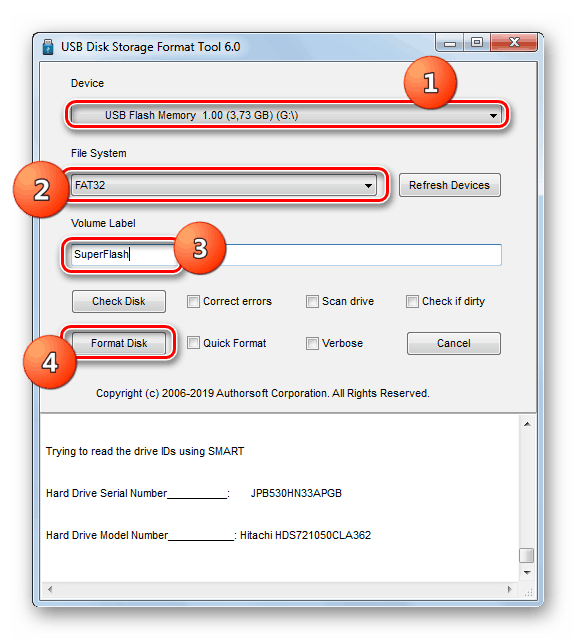
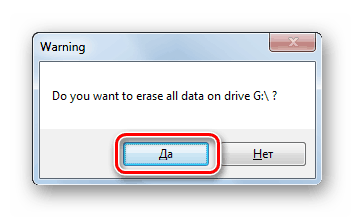
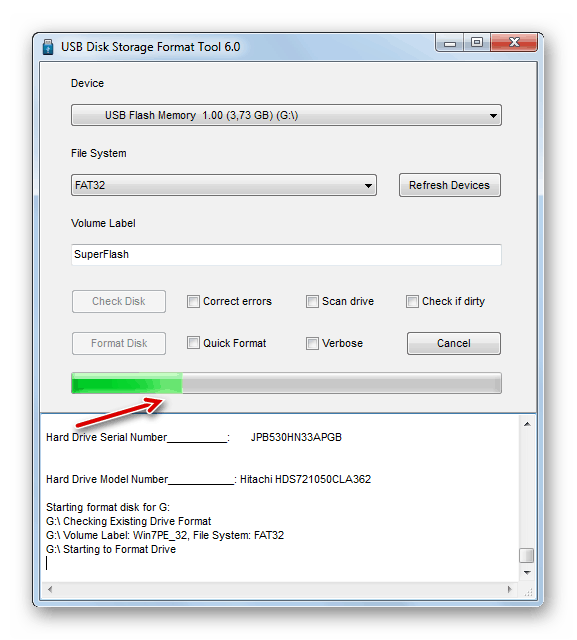
روش 2: ابزار استاندارد ویندوز
سیستم فایل حامل USB را می توان در FAT32 نیز با استفاده از ابزار داخلی ساخته شده در ویندوز فرمت کرد. ما الگوریتم اقدامات در مورد ویندوز 7 را در نظر خواهیم گرفت، اما به طور کلی برای سایر سیستم عامل های این خط مناسب است.
- به پنجره "Computer" بروید که در آن درایوهای نقشه برداری نمایش داده می شوند. این کار را می توان در همان شیوه انجام شده انجام داد، زمانی که روش بررسی سیستم فایل فعلی را در نظر گرفتیم. راست کلیک بر روی نام درایو فلش که شما قصد دارید برای اتصال به رادیو. در لیستی که باز می شود، "فرمت ..." را انتخاب کنید.
- پنجره تنظیمات قالب بندی باز خواهد شد. در اینجا شما باید تنها دو عمل انجام دهید: گزینه "FAT32" را در فهرست "File system" انتخاب کنید و روی دکمه "شروع" کلیک کنید.
- یک پنجره با یک هشدار باز می شود که روش راه اندازی تمام اطلاعات ذخیره شده در رسانه را از بین می برد. اگر در اقدامات خود اعتماد دارید، روی "OK" کلیک کنید.
- یک فرآیند قالب بندی شروع می شود، پس از اتمام آن یک پنجره با اطلاعات مربوطه باز می شود. اکنون می توانید از درایو فلش USB برای اتصال به رادیو استفاده کنید.
![فرمت کردن درایو فلش در فرمت سیستم فایل FAT32 در ویندوز 7 تکمیل شده است]()
همچنین ببینید: چگونه برای ضبط موسیقی بر روی درایو فلش برای ماشین
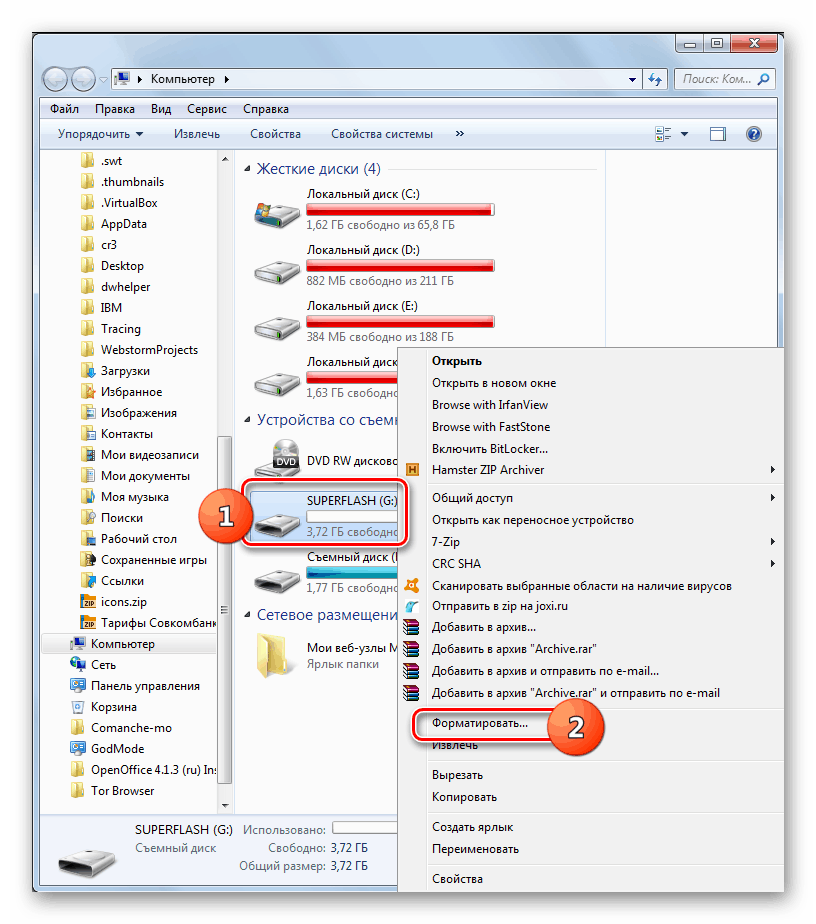
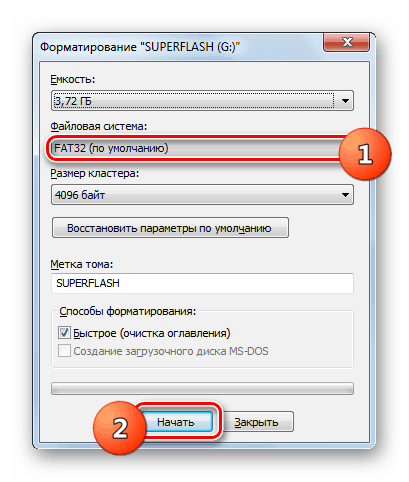
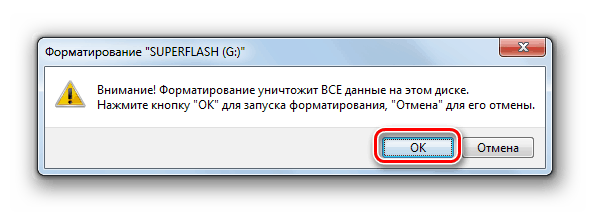
اگر فلاش در هنگام وصل شدن به ضبط کننده رادیویی نمیخواهد موسیقی را پخش کند، از آن نترس، زیرا احتمالا آن را با استفاده از سیستم فایل FAT32 با یک رایانه شخصی فرمت کنید. این را می توان با استفاده از برنامه های شخص ثالث و یا با استفاده از قابلیت های که در حال حاضر در سیستم عامل ساخته شده است.